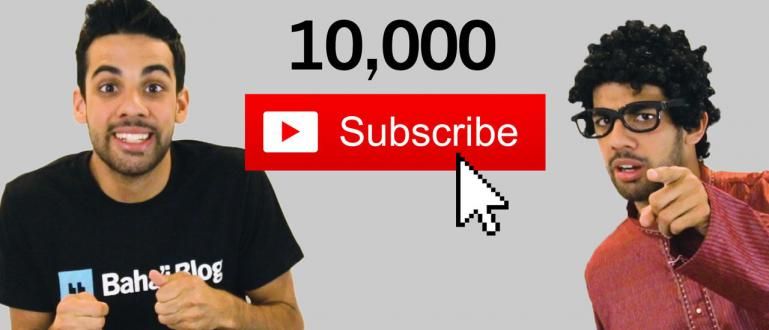यदि आप एक पेशेवर फ़ोटोग्राफ़र बनना चाहते हैं, तो आपको Adobe Photoshop Express के साथ फ़ोटो संपादित करने में महारत हासिल करने में सक्षम होना चाहिए। इसमें बहुत समय लगता है
आप एक शौक हैं फोटोग्राफी? बेशक किसी एक इमेज प्रोसेसिंग सॉफ्टवेयर में महारत हासिल करना सीखना अनिवार्य है। अब इंजीनियरिंग या फोटो हेरफेर के बारे में बात कर रहे हैं, एडोब फोटोशॉप दुनिया भर के पेशेवर फोटोग्राफरों के लिए शीर्ष पसंद है।
हालांकि फोटोशॉप का इंटरफेस काफी सहज है, लेकिन इसकी कई विशेषताओं की पूर्णता के कारण। फ़ोटोशॉप की विशेषताओं को एक-एक करके मास्टर करने में लंबा समय लगता है, वहीं एडोब फोटोशॉप एक्सप्रेस आइए। जाका समीक्षा करना चाहता है कि एडोब फोटोशॉप एक्सप्रेस के साथ तस्वीरों को कैसे संपादित किया जाए।
- फ़ोटोशॉप की तरह Android फ़ोटो संपादित करें? आप कर सकते हैं इस एप्लिकेशन का उपयोग करें!
- फोटोशॉप की लोडिंग और परफॉर्मेंस को कैसे तेज करें
- 60+ फोटोशॉप कीबोर्ड शॉर्टकट आपको पता होने चाहिए
एडोब फोटोशॉप एक्सप्रेस फोटो कैसे संपादित करें
एडोब फोटोशॉप एक्सप्रेस एप्लिकेशन कई ऑपरेटिंग सिस्टम पर मुफ्त में उपलब्ध है। इनमें विंडोज 10, विंडोज 8.1, विंडोज 10 मोबाइल, विंडोज फोन 8.1, विंडोज फोन 8, आईओएस और निश्चित रूप से एंड्रॉइड शामिल हैं। आइए एडोब फोटोशॉप एक्सप्रेस फोटो एडिटिंग ट्यूटोरियल शुरू करें।
1. संरचना और फसल सेट करें

डाउनलोड अपने इच्छित डिवाइस पर पहले Adobe Photoshop Express, इस ट्यूटोरियल में ApkVenue Android पर Adobe Photoshop Express का उपयोग करता है। इंस्टालेशन के बाद, एप्लिकेशन चलाएं और जिस फोटो को आप संपादित करना चाहते हैं उसे खोलने के लिए 'गैलरी' पर क्लिक करें।
जारी रखने से पहले, आइए पहले छवि की संरचना निर्धारित करें। सुनिश्चित करें कि आप आवेदन करते हैं'तिहाई का नियम' अधिक नाटकीय और रोचक फ़ोटो बनाने के लिए।
 एडोब सिस्टम्स इंक फोटो और इमेजिंग ऐप्स डाउनलोड करें
एडोब सिस्टम्स इंक फोटो और इमेजिंग ऐप्स डाउनलोड करें 2. कंट्रास्ट संपादित करें

अगला कदम समायोजित करना है अंतर. अधिकांश आश्चर्यजनक तस्वीरों में आमतौर पर बहुत अच्छा कंट्रास्ट होता है लंबा और अधिकांश तस्वीरों के लिए उच्च कंट्रास्ट अधिक आकर्षक होता है।
कंट्रास्ट ही प्रकाश और अंधेरे के बीच अंतर का स्तर है, एक तस्वीर में जितना अधिक प्रकाश और अंधेरा होता है, उतना ही अधिक विपरीत होता है। दूसरी ओर, अंतर जितना कम होगा, कंट्रास्ट उतना ही कम होगा।
उच्च-विपरीत तस्वीरों में, अंधेरे हिस्से बहुत गहरे होंगे और हल्के हिस्से बहुत उज्ज्वल होंगे।
नाटकीय प्रकाश व्यवस्था का आभास देने के लिए अक्सर उच्च-विपरीत तस्वीरों का उपयोग पोर्ट्रेट या लैंडस्केप तस्वीरों में किया जाता है। स्वाभाविक रूप से, प्रकाश के कठोर होने पर फोटो का कंट्रास्ट अधिक होगा।
 लेख देखें
लेख देखें 3. एक्सपोजर संपादित करें

कंट्रास्ट को एडजस्ट करने के बाद, अगला काम एडजस्ट करना है संसर्ग, हाइलाइट, तथा छैया छैया.
उसके बाद ही आप इसे अन्य प्रभावों से अलंकृत कर सकते हैं। जैसे स्पष्टता, तेज, डिफॉग, तापमान, टिंट, कंपन, संतृप्ति, और अन्य।
ठीक है, जका के अनुसार, जो प्रभाव आपकी तस्वीरों को सबसे अधिक हाइलाइट कर सकते हैं, वे हैं डिफॉग, वाइब्रेंस। इस बीच, अधिक प्राकृतिक रूप के लिए, आप संतृप्ति चुन सकते हैं।
4. Instagram- शैली के प्रभाव जोड़ें

हां, एडोब फोटोशॉप एक्सप्रेस में आप इंस्टाग्राम-स्टाइल लुक के साथ फोटो एडिट कर सकते हैं। इंस्टाग्राम अपने रेट्रो स्टाइल इमेज फिल्टर के लिए प्रसिद्ध है, यह आपकी तस्वीरों को जीवंत करने का एक शानदार तरीका है।
फोटोशॉप एक्सप्रेस का एक समान विकल्प है, जिसे 'लुक्स' के नाम से जाना जाता है। बहुत सारे मुफ्त लुक हैं, साथ ही प्रीमियम की एक सरणी है जिसे आप खरीदारी करने का निर्णय लेने से पहले पूर्वावलोकन कर सकते हैं।
यदि आवश्यक हो, तो आप फोटो फ्रेम भी जोड़ सकते हैं। एडोब फोटोशॉप एक्सप्रेस में अपनी संपादित तस्वीरों को मीठा करने के लिए।

(वास्तविक फोटो)
Adobe Photoshop Express के साथ फ़ोटो संपादित करने का तरीका इस प्रकार है। फ़ोटो को संपादित करने से पहले उन्हें बढ़ाने के लिए फ़ोटो को संसाधित करना निश्चित रूप से महत्वपूर्ण है।साझा करना सोशल मीडिया को। जाका के फोटो एडिट्स आप नीचे देख सकते हैं।
अगर आपको यह लेख उपयोगी लगता है, तो मत भूलना साझा करना और नीचे कमेंट कॉलम में अपनी छाप छोड़े।



इसके बारे में लेख भी पढ़ें फोटोशॉप या से लिख रहा हूँ लुकमान अज़ीसो अन्य।